在安装vs的时候,即使你选择的安装路径不是C盘,还是会有很多相关的SDK要部署在C盘上,并且随着项目的构建,一些Nuget包的创建,一些离线的nuget包也会添加到c盘的相应目录下。我们可以更改设置,修改一下Nuget全局包的目录,从而瘦身C盘。默认的创建目录、模板目录等也可以修改
一、修改Nuget目录
通过 NuGet 安装包时,NuGet 先将包下载至一个统一的目录,默认路径是:C:\Users\{用户名}\.nuget\packages。现在需要将其迁移到目录E:\nuget\packages
步骤
1、在C:\Program Files (x86)\NuGet\Config目录中找到Microsoft.VisualStudio.Offline.config。在文件末尾添加一段
<config>
<add key="globalPackagesFolder" value="D:\.nuget\packages" />
</config>
2、修改微软离线包的目录
<add key="Microsoft Visual Studio Offline Packages" value="E:\Program Files (x86)\Microsoft SDKs\NuGetPackages\"/>
3、Microsoft.VisualStudio.Offline.config最终内容为:
<?xml version="1.0" encoding="utf-8"?> <configuration> <packageSources> <add key="Microsoft Visual Studio Offline Packages" value="E:\Program Files (x86)\Microsoft SDKs\NuGetPackages\"/> </packageSources> <config> <add key="globalPackagesFolder" value="D:\.nuget\packages" /> </config> </configuration>
当然以上步骤如果您已经安装,并使用创建过项目,已经安装的SDK目录都需要剪切到新的目录下。
4、如果保存不了,看此步
文件属性->安全->给全部读写权限
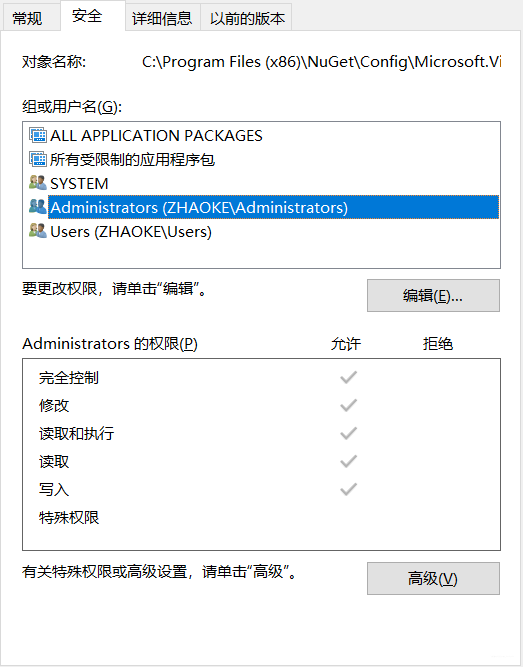
5、重启vs
二、设置项目默认目录
Visual Studio创建新项目的时候,需要选择项目的保存位置,默认设置的保存路径是C:\Users\(用户名)\source\repos\下。
一般我们不会把项目保存在系统盘C盘,所以就需要更改保存路径。虽然修改一次保存路径很容易,但是每次新建都需要重新选择就是麻烦的事情了。
那么如何修改Visual Studio新建项目时的默认路径呢?请看下文:
1、点 工具

2、选择 选项(option)
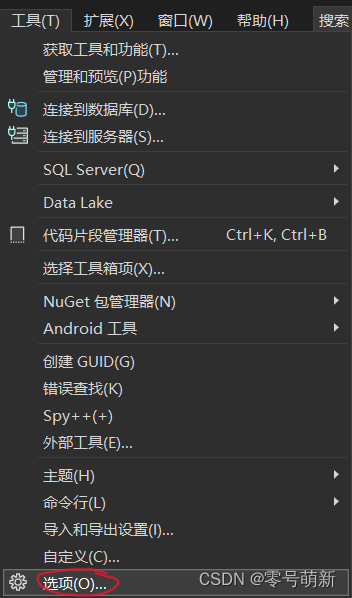
3. 找到“项目和解决方案(Projects and Solutions)”中的“位置(Locations)”标签。
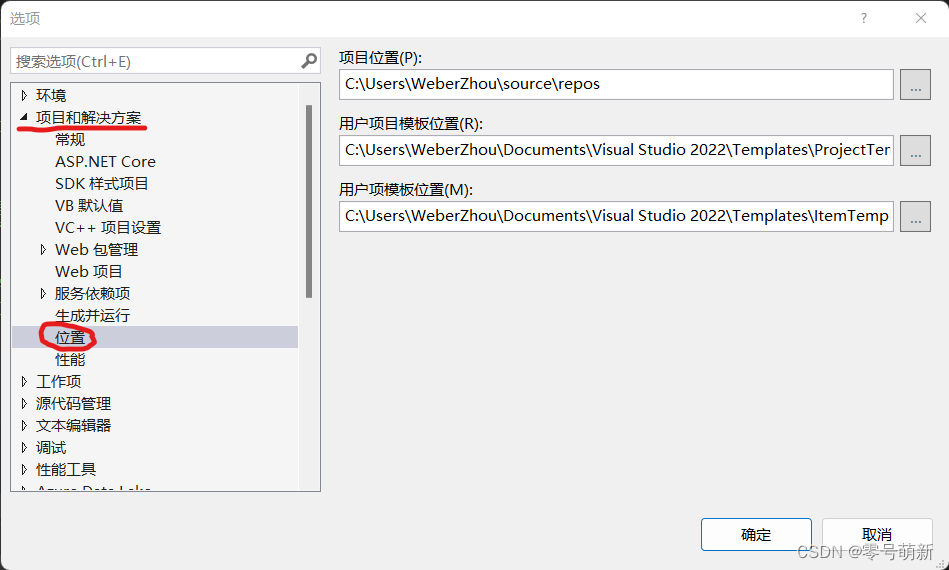
4、修改